안녕하세요. 알서포트입니다.
알서포트의 화상회의 솔루션 'RemoteMeeting'이 업데이트되었습니다😊
더욱 강력해진 새로운 기능들을 바로 확인해 보세요!
일시 : 2022년 1월 26일 수요일
대상 : 웹(Web) · 모바일
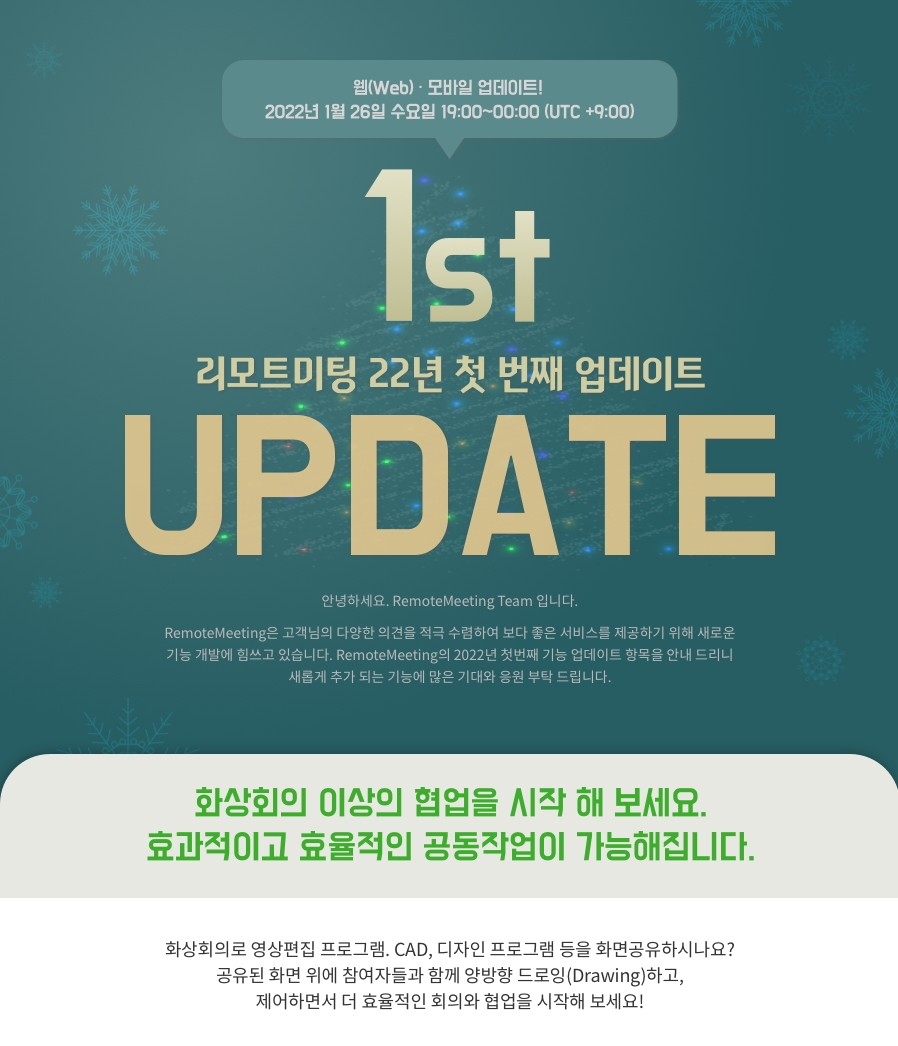
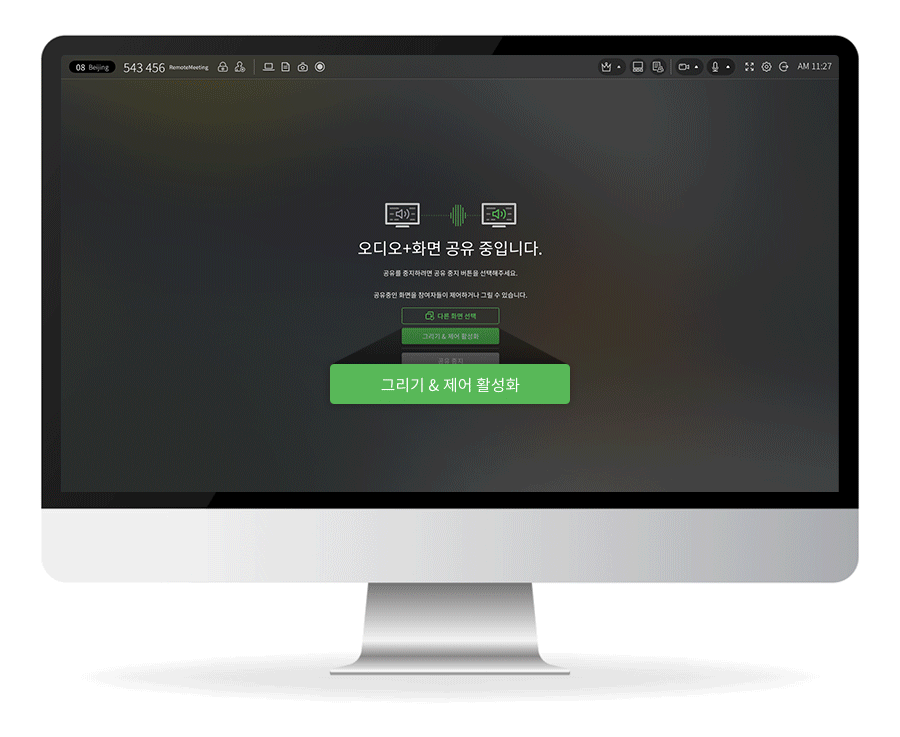

👉How to Use
리모트미팅 접속 후 회의 시작 ▶ 그리기&제어 실행
- 화면 공유자 : 화면공유 > [그리기& 제어 실행]
- 참여자 : 공유 받은 화면에서 [그리기 & 제어 요청] > 화면 공유자 확인 필요
공유 중인 화면을 참여자들이 제어하거나 그릴 수 있습니다.
* [그리기&제어] 기능은, 최신 버전 설치 파일을 다운로드 후 실행 가능합니다.
* 화면 공유자는 언제든 그리기&제어를 중지할 수 있습니다.
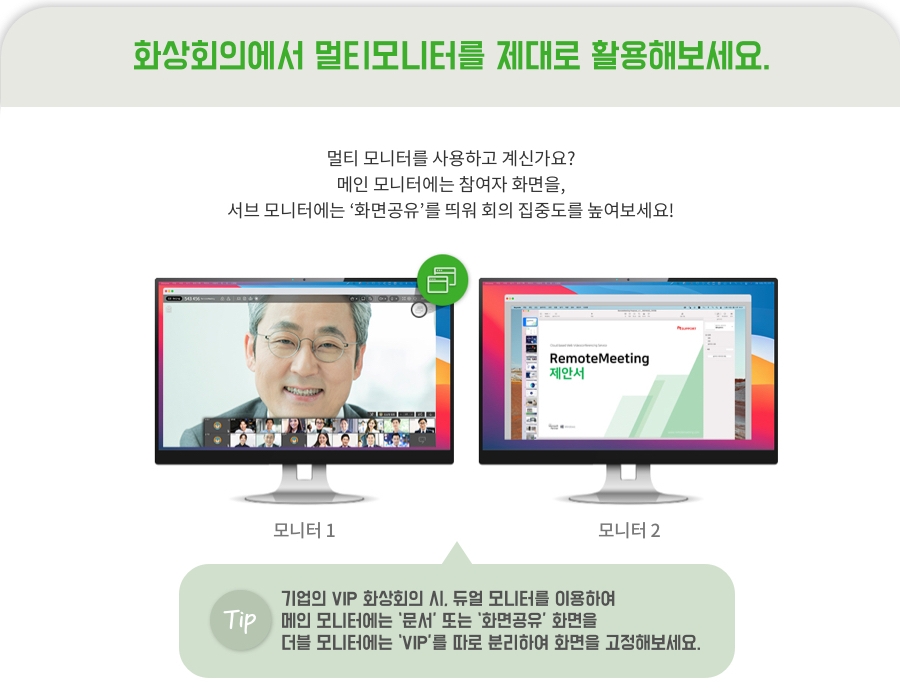
👉How to Use
리모트미팅 접속 후 회의 시작 ▶ 주화자 모드의 메인 화면에서 [탭 분리] 아이콘 확인 및 클릭
* 분할 모드 또는 강조 모드의 경우, 핀 선택으로 탭분리 가능
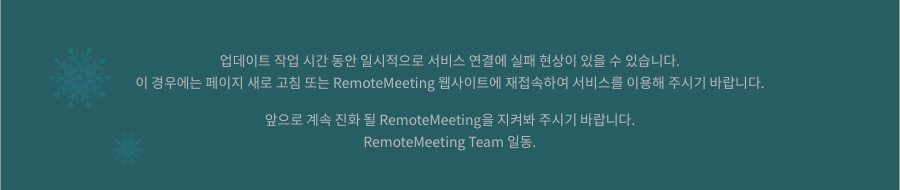
📌리모트미팅 공식 사이트 바로가기:
누구나 쉽게 쓰는 화상회의 리모트미팅ㅣRemoteMeeting
가입, 설치 없이 바로 웹브라우저에서 화상회의를 시작하세요. 가장 빠르게 화상회의를 시작하는 법, 바로 리모트미팅입니다.
www.remotemeeting.com
알서포트의 월간 뉴스레터 <알짜레터>를 구독해주세요 :)
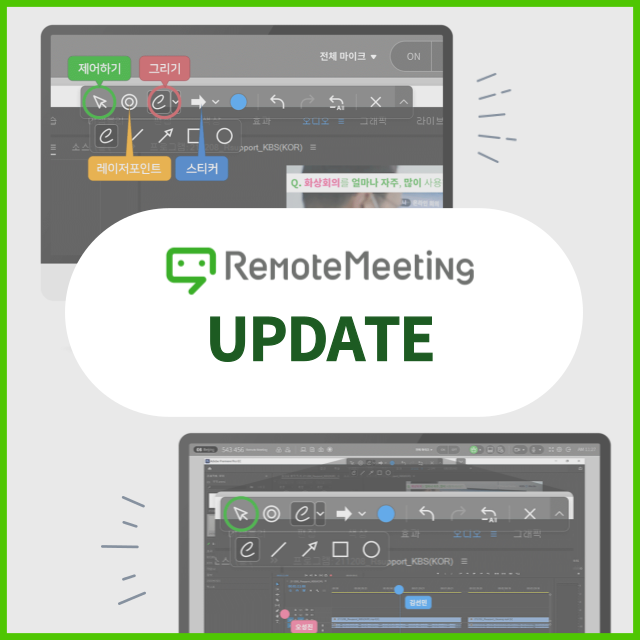
'알서포트 제품 이야기 > 리모트미팅' 카테고리의 다른 글
| 📢 놓치면 후회할 무료 기업 홍보영상 제작 이벤트 OPEN💥 (0) | 2022.05.16 |
|---|---|
| 어버이날 감사 인사 전하는 랜선 모임 이야기👨👩👦👦 (0) | 2022.05.04 |
| [MTN 광고 공모전 수상작🎉] 대학생이 만든 '리모트미팅' 광고?! (0) | 2022.01.17 |
| 화상회의 RemoteMeeting이 ZOOM보다 좋은 이유!?[Part.2] (0) | 2022.01.14 |
| 화상회의 RemoteMeeting이 ZOOM보다 좋은 이유!?[Part.1] (0) | 2022.01.12 |

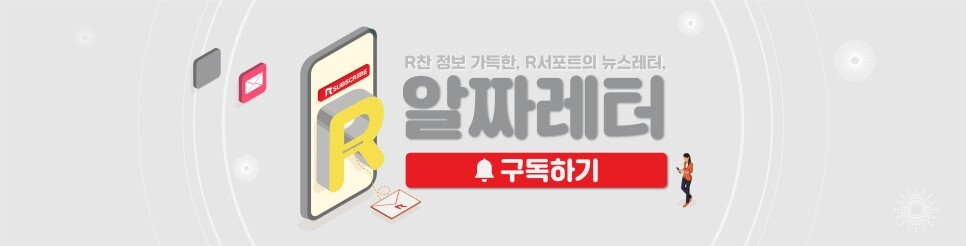




댓글